这篇文章主要介绍了Vue.js 2.0 移动端拍照压缩图片上传预览功能,非常不错,具有参考借鉴价值,需要的朋友可以参考下
在学习和使用Vue.js 2.0 的过程中遇到不少不一样的地方,本来移动端开发H5应用,准备将mui框架和Vue.js+vue-router+vuex 全家桶结合起来使用,但是在拍照上传的实现过程中遇到了无法调用plus的H5+接口的问题,所以最后拍照上传功能还是使用input file方式里解决的。但是内心还是不甘心的,由于项目进度推进,迭代版本,所以不得不放弃,后续可能我将此功能使用调用H5+接口实现。
首先我来讲我实现这个拍照预览压缩上传的思路,准确的说应该是拍照或选择图片压缩之后预览及上传这个流程。每次拍照或选择一张图片-然后压缩图片-预览上传。上传图片压缩插件是localResizeIMG , 这个插件的使用说明可以去看wiki,基本原理是通过canvas渲染图片,再通过 toDataURL 方法压缩保存为base64字符串(能够编译为jpg格式的图片),压缩效果很不错,ios拍照2MB多压缩下来大概是60-80kb左右,失真不是太严重,但是对我的项目来说图片清晰可见就好,我贴的代码里面也会有使用的演示。
<template>
<h5 class="content-header">图片列表</h5>
<p class="image-list">
<p class="list-default-img" v-show="isPhoto" @click.stop="addPic">
<img src="./images/icon_photo.png" />
<span>请选择或者拍照上传照片</span>
<input type="file" accept="image/jpeg,image/jpg,image/png" capture="camera" @change="onFileChange" style="display: none;">
</p>
<ul class="list-ul" v-show="!isPhoto">
<li class="list-li" v-for="(iu, index) in imgUrls">
<a class="list-link" @click='previewImage(iu)'>
<img :src="iu">
</a>
<span class="list-img-close" @click='delImage(index)'></span>
</li>
<li class="list-li-add">
<span class="add-img" @click.stop="addPic"></span>
</li>
</ul>
</p>
<p class="add-preview" v-show="isPreview" @click="closePreview">
<img :src="previewImg">
</p>
</template>
<script>
export default {
data: function () {
return {
imgUrls: [],
urlArr: [],
isPhoto: true,
btnTitle: '',
isModify: false,
previewImg:'',
isPreview: false
}
},
watch: {
imgUrls: 'toggleAddPic'
},
methods: {
toggleAddPic: function() {
let vm = this;
if(vm.imgUrls.length >= 1) {
vm.isPhoto = false;
} else {
vm.isPhoto = true;
}
},
addPic: function(e) {
let vm = this;
$('input[type=file]').trigger('click');
return false;
},
onFileChange: function(e) {
var files = e.target.files || e.dataTransfer.files;
if(!files.length) return;
this.createImage(files, e);
},
createImage: function(file, e) {
let vm = this;
lrz(file[0], { width: 480 }).then(function(rst) {
vm.imgUrls.push(rst.base64);
return rst;
}).always(function() {
// 清空文件上传控件的值
e.target.value = null;
});
},
delImage: function(index) {
let vm = this;
let btnArray = ['取消', '确定'];
mui.confirm('确定删除该图片?','提示', btnArray, function(e) {
if (e.index == 1) {
vm.imgUrls.splice(index, 1);
}
})
},
previewImage: function(url){
let vm = this;
vm.isPreview = true;
vm.previewImg = url;
},
closePreview: function(){
let vm = this;
vm.isPreview = false;
vm.previewImg = "";
},
saveImage: function(){
let vm = this;
let urlArr = [],
imgUrls = this.imgUrls;
for(let i = 0; i < imgUrls.length; i++) {
if(imgUrls[i].indexOf('file') == -1) {
urlArr.push(imgUrls[i].split(',')[1]);
} else {
urlArr.push(imgUrls[i]);
}
}
//数据传输操作
}
}
}
</script>1.点击拍照或选择图片 addPic
在vue.js中出发拍照和选择图片是频繁操作行为,每次只能拍照或选择一张图片,可以拍多张上传,使用给click事件加上.stop的修饰符,.stop - 调用 event.stopPropagation() ,是为了停止冒泡。accept是为了规定通过文件上传来提交的文件的类型,capture是webApp中捕获到系统默认的设备,camera--照相机;camcorder--摄像机;microphone--录音。
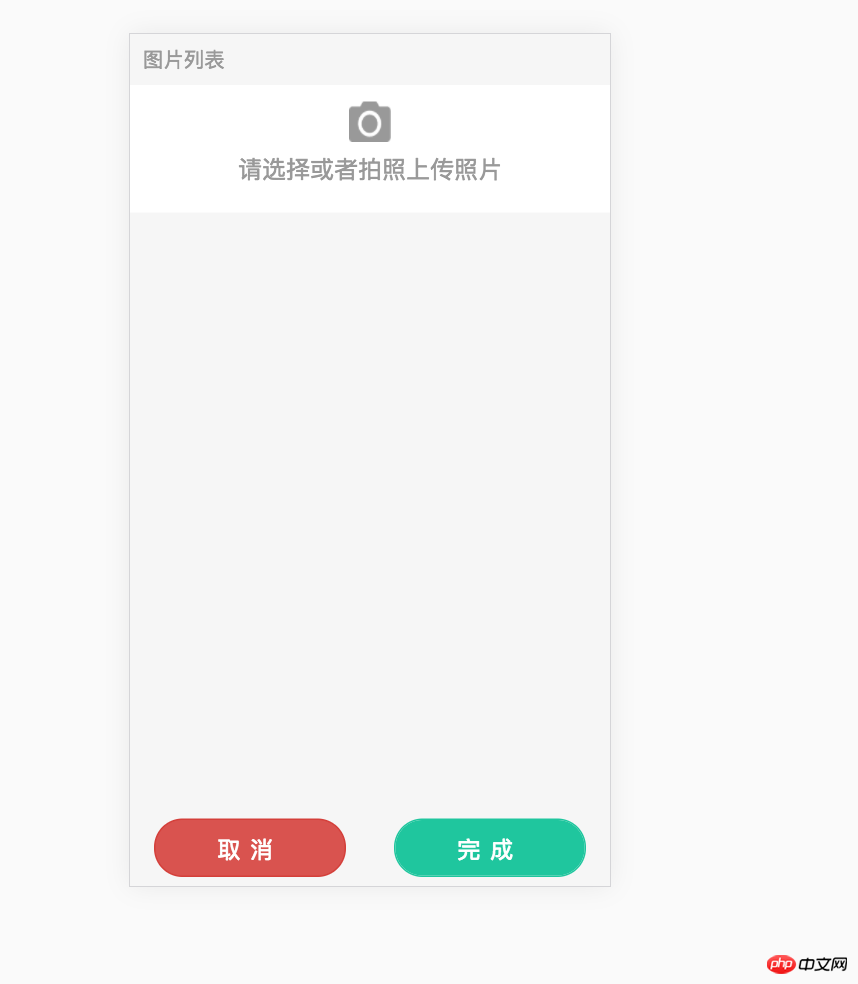
在触发拍照行为的时候绑定change事件 onFileChange 获取file文件对象,然后调用lrz方法压缩图片,在imgUrls数组中添加基于base64格式的图片。
lrz(file[0], { width: 480 }).then(function(rst) {
vm.imgUrls.push(rst.base64);
return rst;
}).always(function() {
// 清空文件上传控件的值
e.target.value = null;
});
lrz(file, [options]);file: 通过 input:file 得到的文件,或者直接传入图片路径。
[options] :这个参数允许忽略。
width {Number} 图片最大不超过的宽度,默认为原图宽度,高度不设时会适应宽度;
height {Number} 同上;
quality {Number} 图片压缩质量,取值 0 - 1,默认为0.7;
fieldName {String} 后端接收的字段名,默认:file;
返回结果是一个promise对象,有then()、catch()、always三个方法。
then(rst):
rst.formData 后端可处理的数据;
rst.file 压缩后的file对象(默认已经丢在rst.formData有一份了),需要注意的是如果压缩率太低的话,这个会是原始的file对象;
rst.fileLen 生成后的图片的大小,后端可以通过此值来校验是否传输完整;
rst.base64 生成后的图片base64,后端可以处理此字符串为图片,也直接用于img.src = base64;
rst.base64Len 生成后的base64的大小,后端可以通过此值来校验是否传输完整 (如果采用base64上传方式);
rst.origin 也就是原始的file对象,里面存了一些原始文件的信息,例如大小,日期等;
catch(err) 、always() 。
注意:由于我们可能持续点击拍照上传图片,使用在alway回调函数里面必须清空上传控制的值。
// 清空文件上传控件的值 e.target.value = null;
2. 点击拍第一张照片和显示预览以及继续拍照的DOM显示 isPhoto
默认 isPhoto 为true,隐藏继续拍照的DOM显示,toggleAddPic 监听当前选中imgUrls数组长度,转换 isPhoto 的布尔值若有一张及以上的图片设置 isPhoto 为false, 则隐藏点击拍第一张照片DOM,显示继续拍照的DOM;若没有图片,则隐藏继续拍照的DOM,显示击拍第一张照片DOM。
3. 删除已选择的压缩图片 delImage
根据数组对应的下标,在imgUrls中删除对应的图片数据。
delImage: function(index) {
let vm = this;
let btnArray = ['取消', '确定'];
mui.confirm('确定删除该图片?','提示', btnArray, function(e) {
if (e.index == 1) {
vm.imgUrls.splice(index, 1);
}
})
}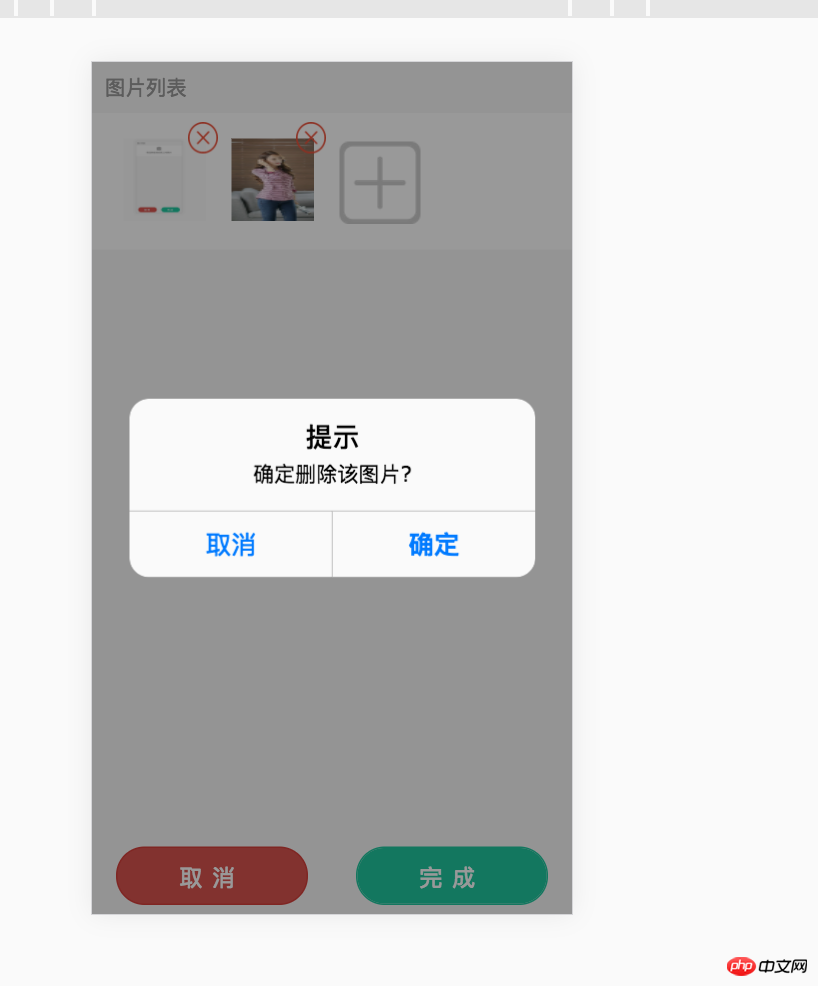
4. 大图预览已经被压缩的图片及关闭大图预览 isPreview previewImage closePreview
在这里大图预览就是将base64格式的图片直接放进预览DOM的img src中放大展示,点击图片自身关闭预览,清空img src资源。
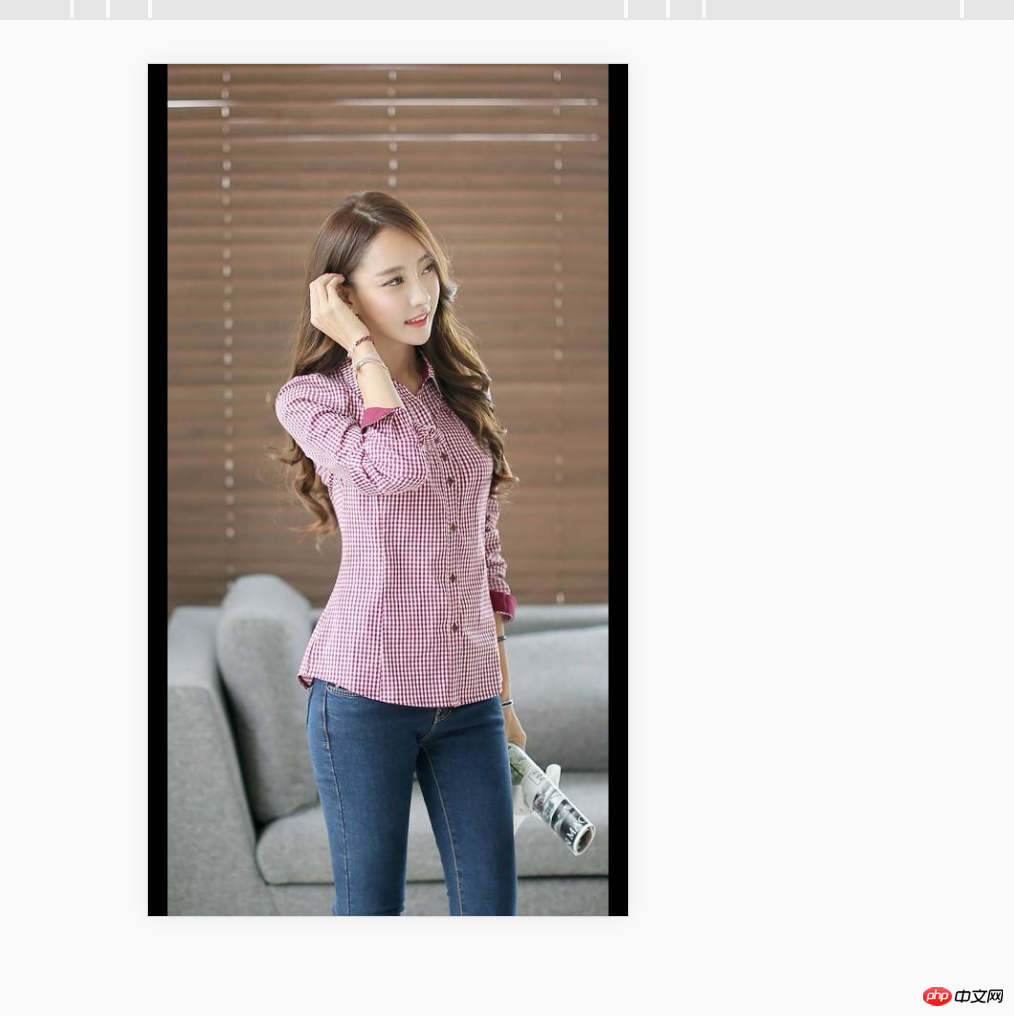
5. 对base64图片传输前的处理 saveImage
saveImage: function(){
let vm = this;
let urlArr = [],
imgUrls = this.imgUrls;
for(let i = 0; i < imgUrls.length; i++) {
if(imgUrls[i].indexOf('file') == -1) {
urlArr.push(imgUrls[i].split(',')[1]);
} else {
urlArr.push(imgUrls[i]);
}
}
//数据传输操作
}我压缩成base64字符串是“data:image/jpeg;base64,~~”的字符串,为了后端好处理,我这里为了将编辑时候后台返回的图片url区别开来,将“data:image/jpeg;base64,"截取掉,只传递给后端逗号后面的base64字符串。
注意:后端接收到我传递的base64字符串数组的时候,发现字符经如果被urlencode后标准的base64中的/、 +会被转成%xx,后端在将base64字符串处理成图片时,需要将特殊字符过滤掉。
public ActionResult MUploadImgBase64Str(string base64str)
{
try
{
var imgData = base64str;
//过滤特殊字符即可
string dummyData = imgData.Trim().Replace("%", "").Replace(",", "").Replace(" ", "+");
if (dummyData.Length % 4 > 0)
{
dummyData = dummyData.PadRight(dummyData.Length + 4 - dummyData.Length % 4, '=');
}
byte[] byteArray = Convert.FromBase64String(dummyData);
using (System.IO.MemoryStream ms = new System.IO.MemoryStream(byteArray))
{
var img = System.Drawing.Image.FromStream(ms);
var path = "~/Content/UploadFiles/mobile/";
var uploadpath = Server.MapPath(path);
if (!Directory.Exists(uploadpath))
{
Directory.CreateDirectory(uploadpath);
}
var saveName = uploadpath + “stoneniqiu” + ".jpg";
img.Save(saveName);
return Json(saveName);
}
}
catch (Exception e)
{
return Json(e.Message);
}
}以上就是本文的全部内容,希望对大家的学习有所帮助,更多相关内容请关注PHP中文网!
相关推荐:
基于casperjs和resemble.js实现一个像素对比服务
Atas ialah kandungan terperinci Vue.js 2.0 移动端拍照压缩图片上传预览功能的实现. Untuk maklumat lanjut, sila ikut artikel berkaitan lain di laman web China PHP!
 Beyond the Browser: JavaScript di dunia nyataApr 12, 2025 am 12:06 AM
Beyond the Browser: JavaScript di dunia nyataApr 12, 2025 am 12:06 AMAplikasi JavaScript di dunia nyata termasuk pengaturcaraan sisi pelayan, pembangunan aplikasi mudah alih dan Internet of Things Control: 1. Pengaturcaraan sisi pelayan direalisasikan melalui node.js, sesuai untuk pemprosesan permintaan serentak yang tinggi. 2. Pembangunan aplikasi mudah alih dijalankan melalui reaktnatif dan menyokong penggunaan silang platform. 3. Digunakan untuk kawalan peranti IoT melalui Perpustakaan Johnny-Five, sesuai untuk interaksi perkakasan.
 Membina aplikasi SaaS Multi-penyewa dengan Next.js (Integrasi Backend)Apr 11, 2025 am 08:23 AM
Membina aplikasi SaaS Multi-penyewa dengan Next.js (Integrasi Backend)Apr 11, 2025 am 08:23 AMSaya membina aplikasi SaaS multi-penyewa berfungsi (aplikasi edTech) dengan alat teknologi harian anda dan anda boleh melakukan perkara yang sama. Pertama, apakah aplikasi SaaS multi-penyewa? Aplikasi SaaS Multi-penyewa membolehkan anda melayani beberapa pelanggan dari Sing
 Cara Membina Aplikasi SaaS Multi-Tenant dengan Next.js (Integrasi Frontend)Apr 11, 2025 am 08:22 AM
Cara Membina Aplikasi SaaS Multi-Tenant dengan Next.js (Integrasi Frontend)Apr 11, 2025 am 08:22 AMArtikel ini menunjukkan integrasi frontend dengan backend yang dijamin oleh permit, membina aplikasi edtech SaaS yang berfungsi menggunakan Next.Js. Frontend mengambil kebenaran pengguna untuk mengawal penglihatan UI dan memastikan permintaan API mematuhi dasar peranan
 JavaScript: meneroka serba boleh bahasa webApr 11, 2025 am 12:01 AM
JavaScript: meneroka serba boleh bahasa webApr 11, 2025 am 12:01 AMJavaScript adalah bahasa utama pembangunan web moden dan digunakan secara meluas untuk kepelbagaian dan fleksibiliti. 1) Pembangunan front-end: Membina laman web dinamik dan aplikasi satu halaman melalui operasi DOM dan kerangka moden (seperti React, Vue.js, sudut). 2) Pembangunan sisi pelayan: Node.js menggunakan model I/O yang tidak menyekat untuk mengendalikan aplikasi konkurensi tinggi dan masa nyata. 3) Pembangunan aplikasi mudah alih dan desktop: Pembangunan silang platform direalisasikan melalui reaktnatif dan elektron untuk meningkatkan kecekapan pembangunan.
 Evolusi JavaScript: Trend Semasa dan Prospek Masa DepanApr 10, 2025 am 09:33 AM
Evolusi JavaScript: Trend Semasa dan Prospek Masa DepanApr 10, 2025 am 09:33 AMTrend terkini dalam JavaScript termasuk kebangkitan TypeScript, populariti kerangka dan perpustakaan moden, dan penerapan webassembly. Prospek masa depan meliputi sistem jenis yang lebih berkuasa, pembangunan JavaScript, pengembangan kecerdasan buatan dan pembelajaran mesin, dan potensi pengkomputeran IoT dan kelebihan.
 Demystifying JavaScript: Apa yang berlaku dan mengapa pentingApr 09, 2025 am 12:07 AM
Demystifying JavaScript: Apa yang berlaku dan mengapa pentingApr 09, 2025 am 12:07 AMJavaScript adalah asas kepada pembangunan web moden, dan fungsi utamanya termasuk pengaturcaraan yang didorong oleh peristiwa, penjanaan kandungan dinamik dan pengaturcaraan tak segerak. 1) Pengaturcaraan yang didorong oleh peristiwa membolehkan laman web berubah secara dinamik mengikut operasi pengguna. 2) Penjanaan kandungan dinamik membolehkan kandungan halaman diselaraskan mengikut syarat. 3) Pengaturcaraan Asynchronous memastikan bahawa antara muka pengguna tidak disekat. JavaScript digunakan secara meluas dalam interaksi web, aplikasi satu halaman dan pembangunan sisi pelayan, sangat meningkatkan fleksibiliti pengalaman pengguna dan pembangunan silang platform.
 Adakah Python atau JavaScript lebih baik?Apr 06, 2025 am 12:14 AM
Adakah Python atau JavaScript lebih baik?Apr 06, 2025 am 12:14 AMPython lebih sesuai untuk sains data dan pembelajaran mesin, manakala JavaScript lebih sesuai untuk pembangunan front-end dan penuh. 1. Python terkenal dengan sintaks ringkas dan ekosistem perpustakaan yang kaya, dan sesuai untuk analisis data dan pembangunan web. 2. JavaScript adalah teras pembangunan front-end. Node.js menyokong pengaturcaraan sisi pelayan dan sesuai untuk pembangunan stack penuh.
 Bagaimana saya memasang javascript?Apr 05, 2025 am 12:16 AM
Bagaimana saya memasang javascript?Apr 05, 2025 am 12:16 AMJavaScript tidak memerlukan pemasangan kerana ia sudah dibina dalam pelayar moden. Anda hanya memerlukan editor teks dan penyemak imbas untuk memulakan. 1) Dalam persekitaran penyemak imbas, jalankan dengan memasukkan fail HTML melalui tag. 2) Dalam persekitaran Node.js, selepas memuat turun dan memasang node.js, jalankan fail JavaScript melalui baris arahan.


Alat AI Hot

Undresser.AI Undress
Apl berkuasa AI untuk mencipta foto bogel yang realistik

AI Clothes Remover
Alat AI dalam talian untuk mengeluarkan pakaian daripada foto.

Undress AI Tool
Gambar buka pakaian secara percuma

Clothoff.io
Penyingkiran pakaian AI

AI Hentai Generator
Menjana ai hentai secara percuma.

Artikel Panas

Alat panas

Muat turun versi mac editor Atom
Editor sumber terbuka yang paling popular

MantisBT
Mantis ialah alat pengesan kecacatan berasaskan web yang mudah digunakan yang direka untuk membantu dalam pengesanan kecacatan produk. Ia memerlukan PHP, MySQL dan pelayan web. Lihat perkhidmatan demo dan pengehosan kami.

ZendStudio 13.5.1 Mac
Persekitaran pembangunan bersepadu PHP yang berkuasa

EditPlus versi Cina retak
Saiz kecil, penyerlahan sintaks, tidak menyokong fungsi gesaan kod

SecLists
SecLists ialah rakan penguji keselamatan muktamad. Ia ialah koleksi pelbagai jenis senarai yang kerap digunakan semasa penilaian keselamatan, semuanya di satu tempat. SecLists membantu menjadikan ujian keselamatan lebih cekap dan produktif dengan menyediakan semua senarai yang mungkin diperlukan oleh penguji keselamatan dengan mudah. Jenis senarai termasuk nama pengguna, kata laluan, URL, muatan kabur, corak data sensitif, cangkerang web dan banyak lagi. Penguji hanya boleh menarik repositori ini ke mesin ujian baharu dan dia akan mempunyai akses kepada setiap jenis senarai yang dia perlukan.





